各位好!这篇文章主要是给大家详细描述关于“电脑关机很慢怎么解决方法”的核心内容以及“电脑关机很慢怎么办”的相关信息 , 希望对您有所帮助 , 请往下看 。
最近有朋友遇到棘手的事情 , 朋友前来咨询并反映电脑关机很慢怎么解决的问题 , 相信有很多用户都遇到同样的问题吧 , 你们也别太着急 , 接下来小编今天就与大家分享电脑关机很慢怎么解决的小技巧 , 希望小编分享的内容能帮到大家 。
电脑关机很慢怎么解决
以win10为例
【电脑关机很慢怎么办 电脑关机很慢怎么解决方法】方法一:按下win+R打开运行 , 输入shutdown/s/t0 , 点击确定 。
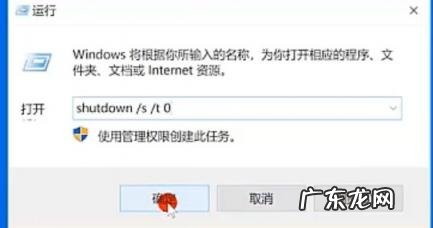
文章插图
方法二:1.右键单击此电脑 , 点击属性 。
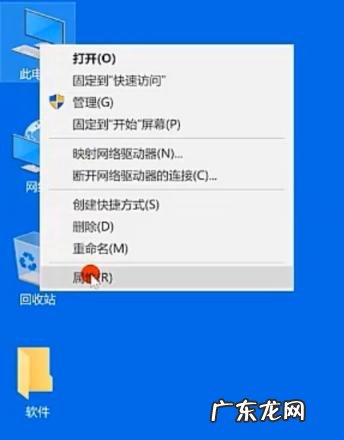
文章插图
2.点击控制面板 , 点击声音和硬件 。

文章插图
3.再点击电源选项下方的更改电源按钮功能 。
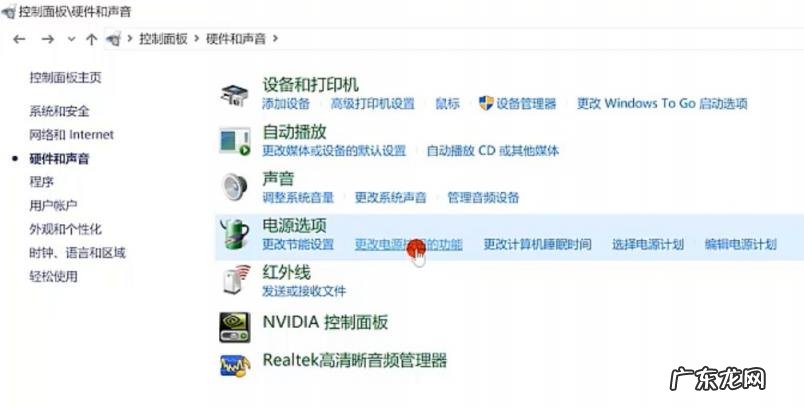
文章插图
4.接着在定义电源按钮并启用密码保护下 , 点击更改当前不可用的设置 , 再关机设置下方的启用快速启用取消勾选 , 保存修改 。

文章插图

文章插图
上述内容是电脑关机很慢怎么解决的操作方法 , 大家学会了吗?
- 电脑开机密码忘记怎么办多种方法轻松解决图文教程 电脑开机密码忘记怎么办求解答
- 排名第一的平板电脑 平板电脑哪个牌子好
- win10安全模式如何修复电脑系统 win10安全模式下怎么修复系统
- 电脑开不了机里面风扇转一下停一下 电脑开不了机风扇转一下停一下怎么办视频
- 电脑内存条咋插 电脑内存条怎么插的步骤教程视频
- 如何切换到本地管理员账户登录 win10怎么修改电脑管理员用户名
- 如何设置电脑背景桌面删除 win10系统动态壁纸怎么设置
- 笔记本关机后开不了机怎么回事儿 笔记本电脑开不了机解决方法
- 组装电脑配件 diy整机比自己买配件便宜
- 如何电脑重装系统win10 电脑重装系统教程Win10
特别声明:本站内容均来自网友提供或互联网,仅供参考,请勿用于商业和其他非法用途。如果侵犯了您的权益请与我们联系,我们将在24小时内删除。
